Microsoft Store에서 앱을 설치할 수 없나요? 4가지 간단한 해결책
 많은 사용자들이 Microsoft Store에서 앱과 게임을 구매한 후, 어 somehow 설치하지 못하는 문제를 겪고 있으며, 이는 매우 짜증나는 일입니다.
많은 사용자들이 Microsoft Store에서 앱과 게임을 구매한 후, 어 somehow 설치하지 못하는 문제를 겪고 있으며, 이는 매우 짜증나는 일입니다.
하지만 이 애플리케이션에 투자한 돈이 낭비되지 않을 것입니다. Microsoft Store에서 앱을 설치할 수 없을 때 적용할 수 있는 몇 가지 간단한 해결책이 있기 때문입니다.
Microsoft Store에서 앱을 설치할 수 없을 때 유용할 수 있는 가능한 해결책 목록을 준비했습니다. 아래에서 확인해 보세요.
Microsoft Store에서 앱을 설치할 수 없을 때 어떻게 해야 하나요?
1. Windows Defender 방화벽이 켜져 있는지 확인하기
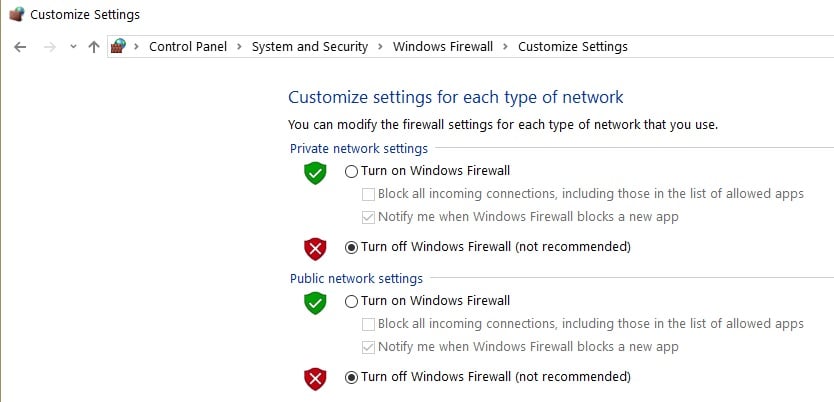
- 시작 메뉴를 엽니다.
- 제어판을 입력하고 Enter를 누릅니다.
- 시스템 및 보안 섹션으로 이동합니다.
- Windows Defender 방화벽을 클릭합니다.
- Windows Defender 방화벽 켜기 또는 끄기 설정으로 이동합니다.
- 개인 및 공용 네트워크 설정 아래에서 체크되어 있는지 확인합니다.
Microsoft Store에서 앱과 게임을 다운로드하고 싶다면 Windows Defender 방화벽이 켜져 있어야 합니다.
문제가 지속되고 여전히 Microsoft Store에서 앱을 설치할 수 없다면, 이 문제를 일으키지 않는 서드파티 안티바이러스 앱을 설치하는 것을 제안합니다.
Microsoft Store에 안전하게 접근할 수 있도록 시스템을 보호할 수 있는 Windows 10 호환 안티바이러스 소프트웨어를 많이 찾을 수 있습니다.
가치 있는 안티바이러스 소프트웨어는 대규모 위협 데이터베이스를 포함하고 있으며 잘못된 긍정의 비율이 낮습니다. 선택한 안티바이러스가 좋은 개인정보 보호 정책을 가지고 있는지도 확인하세요.
2. Windows Store 라이센스 확인하기
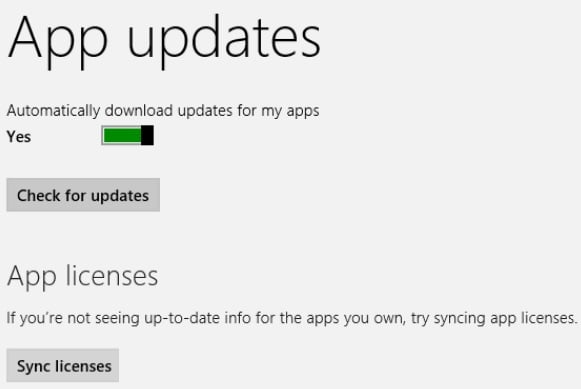
- Microsoft Store로 이동합니다.
- Windows 키 + C를 동시에 누릅니다.
- 설정을 엽니다.
- 라이센스 동기화로 이동합니다.
- 컴퓨터를 재시작하고 앱을 다시 설치해 봅니다.
참고: 라이센스가 제대로 동기화되지 않으면 (무료든 유료든) Microsoft Store에서 어떤 앱도 설치할 수 없습니다.
3. Windows 앱 문제 해결사 사용하기
 Microsoft는 Windows와 관련된 여러 문제를 위한 문제 해결사를 제공하며, 여기에는 Windows 앱 문제 해결사도 포함됩니다.
Microsoft는 Windows와 관련된 여러 문제를 위한 문제 해결사를 제공하며, 여기에는 Windows 앱 문제 해결사도 포함됩니다.
Windows 10 설정 앱에서 직접 실행하면 됩니다. Microsoft는 설정 페이지에 일련의 문제 해결사를 통합하여 특정 기술 문제를 빠르게 해결할 수 있도록 하고 있습니다.
문제 해결사를 열 수 없다면, 공식 Windows 웹사이트에서 설치 프로그램을 다운로드하여 실행할 수도 있습니다. 그러면 App Store를 스캔하여 문제를 발견하고, 가능한 경우 해결책을 제공합니다.
4. Store 앱 초기화하기
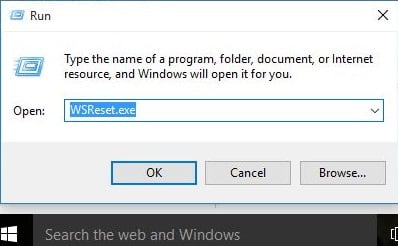
- Microsoft Store 앱을 엽니다.
- Windows 키 + X를 누르고 실행을 선택합니다.
- wsreset을 입력합니다.
- 검은색 MS-Dos 창이 몇 초 동안 나타납니다.
- 사라질 때까지 기다리면 Store 앱이 자동으로 열립니다.
Microsoft Store에서 앱을 설치할 수 없을 때 적용할 수 있는 마지막 추천 해결책은 Store 애플리케이션을 초기화하는 것입니다. 이렇게 하면 관련된 문제를 해결하고 정상 기능을 복원할 수 있습니다.
참고: Windows Store 앱을 초기화해도 이전에 구매하거나 다운로드한 것에는 영향을 미치지 않습니다. 이는 캐시를 지우고 라이브러리를 새로 고치는 것뿐입니다.이 주제에 대해 더 알아보세요
- 새로운 Gmail 계정 등록 및 만들기 [쉬운 가이드]
- 미사일 커맨드 델타 설치 문제 해결 방법
- FIX: 미사일 커맨드 델타 PC에서 충돌하는 문제
- 미사일 커맨드 델타 실행 문제 해결 방법
- FIX: WH40KRT.exe 배경 오류가 Lex Imperialis를 플레이하는 동안 발생 (0xc0000005)
Microsoft Store에서 아무 것도 다운로드하지 않거나 게임을 다운로드할 수 없는 경우, 도움을 줄 전용 문제 해결 가이드를 제공합니다.
이제 모든 것이 완료됩니다. 이러한 해결책 중 일부를 수행한 후 구매한 앱을 설치할 수 있기를 바라며, Microsoft Store에서 앱을 설치할 수 없는 문제가 과거의 일이 되기를 바랍니다.
다른 Microsoft Store 앱 문제를 겪고 있다면 아래 댓글 섹션에 알려주시고, 저희가 확인해 보겠습니다.













